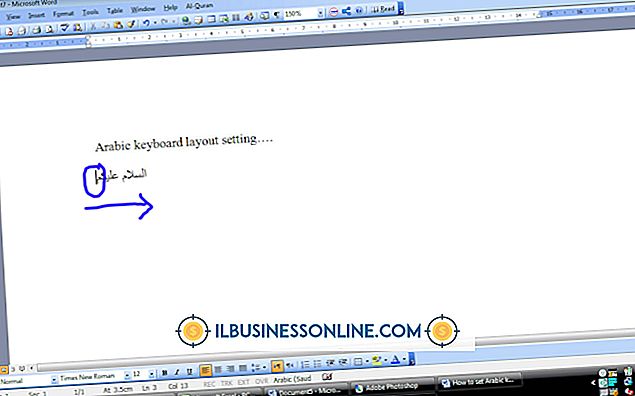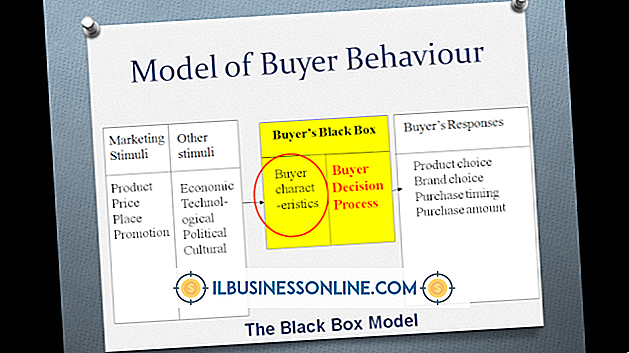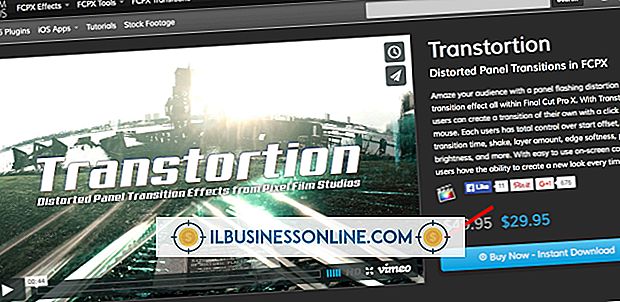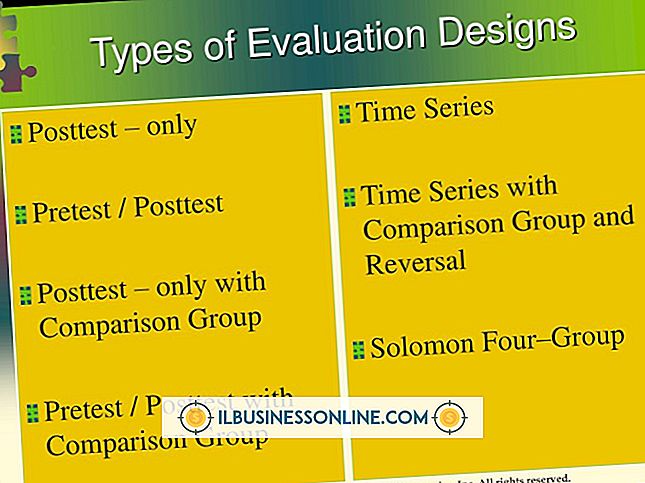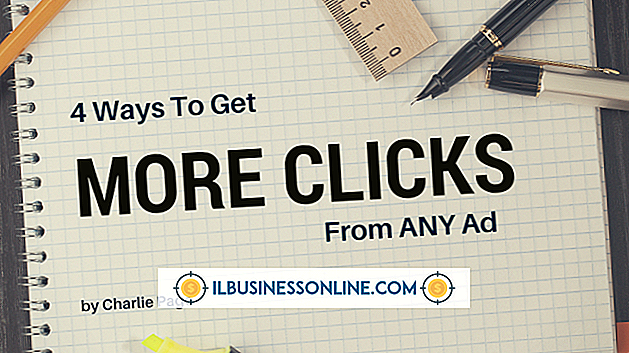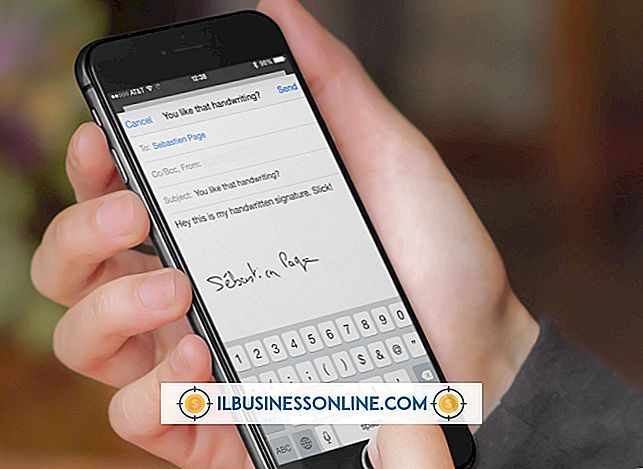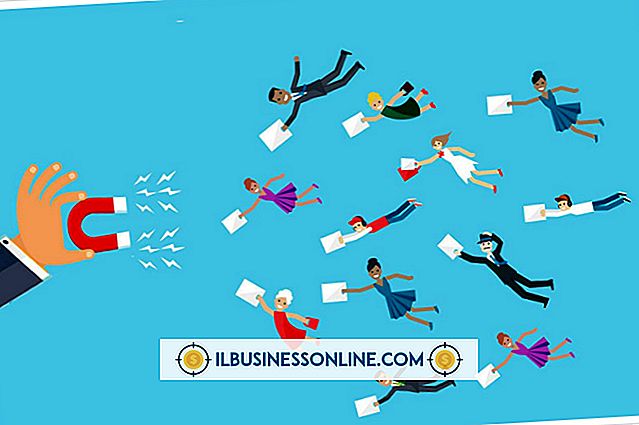iPhoneのEメール署名を更新する方法

デフォルトでは、あなたの新しいiPhoneは、「私のiPhoneから送信しました」というメッセージですべての電子メールに署名します。 この署名があなたの仕事を表していない場合は、メール設定を編集して変更できます。 iPhoneでメールの署名を更新するとすぐに、新しい署名がすべての新しいEメールで使用されます。 署名を更新しても送信済み電子メールの署名は変更されません。 署名は何度でも変更できますが、デフォルトではプレーンテキスト、数字、特殊文字だけを使用できます。
1。
「Home」ボタンを押してHomeページに戻り、次に「Settings」をタップしてSettingsアプリを開きます。
2。
メール、連絡先、カレンダーのアプリに関連するすべての設定を表示するには、[メール、連絡先、カレンダー]をタップします。
3。
「署名」をタップしてから「すべてのアカウント」をタップすると、すべての電子メールアカウントの署名を一度に変更できます。 個々のメールアカウントの署名を変更するには、[アカウントごと]をタップします。
4。
一度にすべてのアカウントの署名を変更する場合は、テキストボックスに署名を入力します。 それ以外の場合は、署名を変更するメールアカウントの下のテキストボックスをタップして、署名を新しいものに置き換えます。 署名には文字、数字、特殊文字を使用できます。
5。
「Home」ボタンを押すとHomeページに戻ります。
先端
- ハイパーリンクを署名に含めるには、リンクをiPhoneに電子メールで送信し、電子メールからコピーして[署名]ボックスに貼り付けます。
警告
- この記事の情報はiPhone 5、5Sおよび5Cに適用されます。 手順は他のバージョンや製品によって異なります。
人気の投稿
FaceTimeは、iPhone、iPad、iPod Touch、およびMacコンピュータ用にAppleが開発したビデオチャットアプリケーションです。 ヤフーながら! MessengerはFaceTimeアプリケーションと直接通信しません。 メッセンジャーはあなたが直接ヤフーからビデオ通話をすることを可能にするFaceTimeの代替手段を提供している。 応用。 1。 Yahoo!をダブルクリック お使いのコンピュータ上のメッセンジャーアプリケーション。 2。 Yahoo!を選択してください。 ビデオ通話をしたいメッセンジャー連絡先。 3。 連絡先の名前の下にある[電話]アイコンをクリックします。 4。 Yahoo!の下部にある[ビデオ]アイコンをクリックします。 お使いのコンピュータのウェブカメラをアクティベートするためのメッセンジャーアプリケーション。 5。 あなたのYahoo!を待って! ビデオ通話に応答するためのメッセンジャー連絡
続きを読みます
Facebookリスト機能は、友達リストのさまざまなグループを整理する簡単な方法を提供するために導入されました。 また、制限付きリストに追加することで人々のグループを除外することもできます。 制限付きリストに登録されている友達は、自分がそのようにリストされていることを知りませんが、非公開の投稿やプロフィール情報を見ることから除外されます。 1。 Facebookのホームページの[リスト]見出しの右側にある[詳細]リンクをクリックします。 2。 制限リストを表示するには、[制限]オプションをクリックします。 3。 [このリストに友達を追加]というラベルの付いたスペースをクリックして、リストに追加する友達の名前を入力します。 4。 リストに友達を追加するには "Enter"キーを押してください。 5。 除外する友人のグループを[制限付き]リストに追加するまで、手順4と5を繰り返します。
続きを読みます
有限責任会社(LLC)は、パートナーシップと企業の両方に似た利点を提供するため、一般的なビジネス構造です。 パートナーシップと同様に、LLCの利益は企業を通過し、企業レベルで課税されません。 企業のように、LLCのメンバーは有限責任を享受しています。 ニュージャージーでLLCを設立するには、ニュージャージーの彫像のセクション42:2B-11に記載されている規定に従わなければなりません。 制定法によれば、LLCは結成証明書が国務長官に提出されたときに成立する。 1。 あなたのビジネスに名前を付けます。 あなたのビジネスは "LLC"または "有限責任会社"のような接尾辞を含まなければなりません。 名前の空室状況検索を実行して、既存の名前に対して自分の会社名を確認します。 ニュージャージー州歳入局は、自社のWebサイト(nj.gov)でこのサービスを無料で提供しています。 また、609 - 292 - 9292までお電話ください。 2。 登録済みのエージェントを探します。 登録代理人は、州から税務書類を受け取るなどの重要事項について会社連絡係として機能します。 ニュージャージー州法では、代理人はその州に居住し、その州に住所を有することが義務付けられています。 あなたはあなたの会社の登録代理人として行動し、登録代理人の住所としてあなたの会社の住所を使
続きを読みます
デフォルトでは、あなたの新しいiPhoneは、「私のiPhoneから送信しました」というメッセージですべての電子メールに署名します。 この署名があなたの仕事を表していない場合は、メール設定を編集して変更できます。 iPhoneでメールの署名を更新するとすぐに、新しい署名がすべての新しいEメールで使用されます。 署名を更新しても送信済み電子メールの署名は変更されません。 署名は何度でも変更できますが、デフォルトではプレーンテキスト、数字、特殊文字だけを使用できます。 1。 「Home」ボタンを押してHomeページに戻り、次に「Settings」をタップしてSettingsアプリを開きます。 2。 メール、連絡先、カレンダーのアプリに関連するすべての設定を表示するには、[メール、連絡先、カレンダー]をタップします。 3。 「署名」をタップしてから「すべてのアカウント」をタップすると、すべての電子メールアカウントの署名を一度に変更できます。 個々のメールアカウントの署名を変更するには、[アカウントごと]をタップします。 4。 一度にすべてのアカウントの署名を変更する場合は、テキストボックスに署名を入力します。 それ以外の場合は、署名を変更するメールアカウントの下のテキストボックスをタップして、署名を新しいものに置き換えます。 署名には文字、数字、特殊文字を使用できます。 5。 「Home」
続きを読みます
あなたは世界で最高のビジネスアイデアを持つことができますが、顧客がいなければ、あなたのビジネスは滅びるでしょう。 あなたがあなたのスモールビジネスのために新しい顧客を統治したいならば、あなたが人々を引き付けることができるさまざまな方法があります。 レビューサイトやソーシャルネットワークなどの人気の高い手段を活用して、新しい中小企業の顧客をどのように誘惑するかを知っていると、新しい顧客を獲得するのに役立ちます。 1。 あなたのビジネスをオンラインディレクトリやレビューサイトにリストアップしましょう。 Yelpなどのレビューサイト、およびGoogleやYahooなどのディレクトリでは、無料のビジネスリスティングサービスを提供しています。これにより、人々はあなたのビジネスを見つけ、あなたのサービスに関するより詳細な情報を得ることができます。 2009年のNielsen Global Online Consumer Surveyで調査された消費者の90%が彼らが知っている人々からの推薦を信頼している一方で、70%が消費者の意見をオンラインで投稿していると信頼しています。 2。 あなたのソーシャルネットワーキングを向上させます。 ソーシャルネットワーキングは、最新の情報、プレゼント、コンテスト、質問、および情報を提供して、企業と顧客とのコミュニケーションおよび新規顧客の獲得に役立つ無料のフォー
続きを読みます